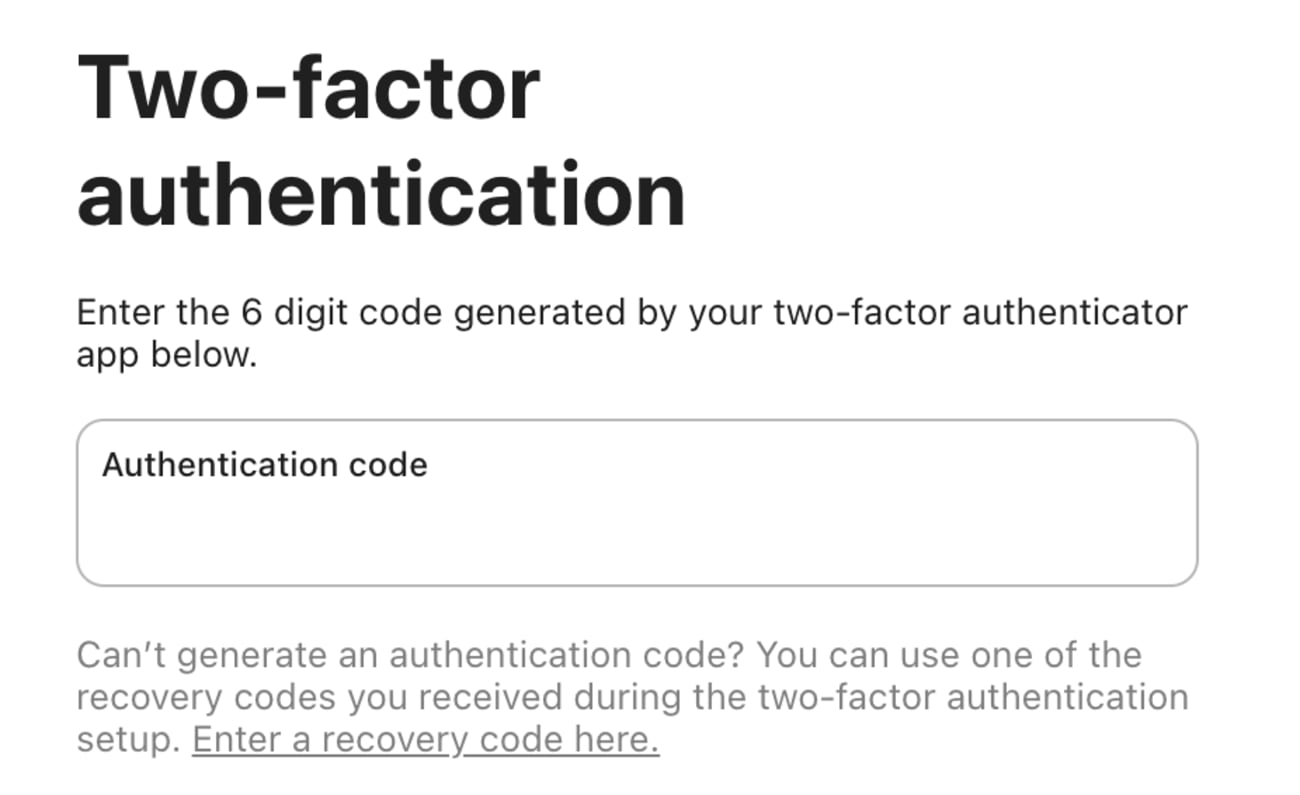Estás tratando de usar la autenticación de dos factores (2FA) con tu cuenta de Todoist, pero la contraseña de un solo uso no funciona, no consigues habilitar la 2FA o no tienes acceso a tu aplicación de autenticación (y por ende, no tienes los códigos para Todoist). Si estás teniendo alguno de estos problemas, aprende cómo recuperar el acceso a tu cuenta.
Verifica tu cuenta Todoist
Si estás teniendo problemas para habilitar la 2FA en tu cuenta, asegúrate de haber verificado tu cuenta de Todoist.
Si seguiste los pasos, pero no recibiste el email de verificación, revisa tus carpetas de spam o correo no deseado, o contáctanos para que podamos ayudarte a verificar tu cuenta.
Introduce el código de acceso de un solo uso
Si ya terminaste de configurar tu 2FA, pero el código de acceso de un solo uso no funciona y no puedes iniciar sesión, verifica que:
- Estés introduciendo el código tal y como aparece en tu dispositivo.
- Estés introduciendo el código antes de que caduque.
- Los ajustes del reloj de tu dispositivo estén correctamente sincronizados con tu aplicación de autenticación.
Si tu código de acceso de un solo uso sigue sin funcionar, es hora de solicitar un código de recuperación.
Solicita un código de recuperación
El código de recuperación es un método de respaldo que te permite entrar a tu cuenta Todoist cuando no tienes acceso a tu aplicación de autenticación. El código se compone de 8 caracteres alfanuméricos y se genera en tu configuración de 2FA o Todoist lo hace manualmente.
Si perdiste el acceso a tu aplicación de autenticación o tus códigos de acceso de un solo uso no funcionan, solicita un código de recuperación a nuestro equipo.
El código de recuperación llegará a la dirección de email que tienes asociada con tu cuenta.
Introduce el código de recuperación
Después de recibir el código de recuperación, así es puedes utilizarlo para iniciar sesión en Todoist:
- Abre un navegador web.
- Entra a tu Todoist en https://todoist.com/app.
- Introduce el email de tu cuenta y la contraseña. Si usas Google, Apple o Facebook para iniciar sesión, utiliza tus datos de ingreso.
- Haz clic en Introduce un código de recuperación aquí bajo el campo Código de autenticación.
- Introduce tu código de recuperación.
Ya estás de regreso en tu cuenta Todoist.
Inhabilita la 2FA en Todoist
Si quieres empezar de nuevo con tu aplicación, solicita otro código de recuperación para desactivar 2FA en Todoist. Puedes enviar otro mensaje a través del formulario de contacto o responder a la conversación que ya tienes con nuestro equipo sobre el código de recuperación en la sección “Mis Tickets” del Centro de ayuda.
Vuelve a habilitar la 2FA en tu cuenta
Después de desactivar la 2FA con el segundo código de recuperación, crear una nueva entrada en tu aplicación de autenticación y vuelve a habilitar la 2FA en Todoist.
Obtén aydua
Es frustrante cuando no puedes acceder a tu cuenta de Todoist. Si seguiste todos los pasos de esta guía, pero continúas sin poder iniciar sesión o configurar la 2FA con Todoist, contáctanos. Nosotros ( Stef, Melis, Marco u otro de nuestros compañeros de equipo) estaremos encantados de ayudarte.